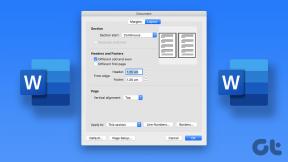Como desativar o download automático de fotos no aplicativo Mail do Windows 8
Miscelânea / / December 02, 2021
Quem não gosta de acordar com a foto de seu sobrinho recém-nascido enviada por e-mail por seu primo na noite passada.. ou pode ser uma foto daquele momento hilário que você teve com seus amigos durante uma festa na semana passada. Amamos fotos... especialmente quando nos dizem respeito, ou quando são fotos realmente boas. E fotos em e-mails promocionais ou correntes de correio estúpidas não se enquadram nessa categoria.
Isso significa que o download deles automaticamente em seu e-mail é a última coisa que você deseja. Mas o Aplicativo Windows 8 Mail faz exatamente isso, infelizmente. Então, como desabilitá-lo?

O aplicativo Mail do Windows 8 baixa e exibe todas as fotos incorporadas em e-mails sem nem mesmo perguntar. Se você já usou o Gmail, deve saber como o Gmail precisa da permissão do usuário para baixar fotos incorporadas em um e-mail e, de fato, é uma implementação muito boa. Por aqui meu largura de banda da internet não é desperdiçada e minha privacidade é mantida.
Agora que comecei a usar o aplicativo Windows Mail para gerenciar meus e-mails, mostrarei como impedir que o aplicativo baixe essas fotos automaticamente.
Desativando o download automático de fotos no Windows 8 Mail
Passo 1: Abra a tela inicial do Windows 8 e toque / clique no aplicativo Mail para iniciá-lo. Se você já estiver executando o aplicativo, use o interruptor lateral do Windows 8 para abri-lo.

Passo 2: Depois que o aplicativo for aberto, abra o Barra Charm do Windows 8 pelo gesto de deslizamento lateral no canto superior direito da tela e selecione Configurações. Alternativamente, você pode simplesmente pressionar a tecla de atalho Windows + I.

Etapa 3: Nas configurações do Mail, clique em Contas para abrir a seção de configuração da conta.

Passo 4: Selecione a conta para a qual deseja alterar as configurações. Feito isso, você verá todas as configurações relacionadas à conta que você pode definir. Aqui, encontre a opção Baixar imagens externas automaticamente e alterne de ativado para desativado.

Etapa 5 (opcional): Se você tiver mais de uma conta de e-mail configurada no aplicativo, repita a etapa acima para todas elas individualmente.

Isso é tudo, depois de fazer as alterações, você pode retornar ao aplicativo. Todos os e-mails recebidos no futuro não carregarão as imagens automaticamente e sua permissão será necessária antes de fazer o download das fotos incorporadas.
Conclusão
Do ponto de vista de um usuário de tablet, é muito importante que você faça essas alterações, especialmente se planeja usar o tablet em uma rede celular para acessar a internet. A largura de banda pode ser limitada nesse caso e, portanto, usar esse método seria uma maneira inteligente de salvá-la.